Dica: o vídeo não está no seu idioma? Experimente selecionar Legendas Ocultas  .
.
Experimente!
Siga estas etapas para adicionar, substituir e formatar texto no Word.
Adicionar texto
-
Coloque o cursor no ponto em que você deseja adicionar o texto.
-
Comece a digitar.
Substituir texto
-
Selecione o texto a ser substituído.
-
Para selecionar uma única palavra, clique duas vezes nela.
-
Para selecionar uma linha, clique à esquerda dela.
-
-
Comece a digitar.
Formatar texto
-
Selecione o texto a ser formatado.
-
Selecione uma opção para alterar a fonte, o tamanho da fonte, a cor da fonte ou colocar o texto em negrito, itálico ou sublinhado.
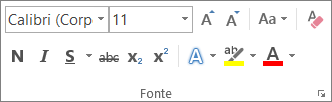
Copiar formatação
-
Selecione o texto com a formatação que você quer copiar.
-
Clique em
 Pincel de Formatação e selecione o texto para o qual deseja copiar a formatação.
Pincel de Formatação e selecione o texto para o qual deseja copiar a formatação.Dica: Dê um clique duplo em
 Pincel de Formatação se quiser copiar a formatação em mais de um lugar.
Pincel de Formatação se quiser copiar a formatação em mais de um lugar.
